- Artikel Rekomendasi
Cara Menggunakan Alat Rekam Vimeo
Aug 21, 2024• Proven solutions
Akses ke komunikasi dengan pelanggan dan anggota tim menjadi jauh lebih baik, lebih cepat, dan lebih interaktif dengan perekam layar Vimeo. Email yang terus-menerus, waktu respons yang lambat, dan kesalahpahaman yang sering terjadi adalah hal-hal di masa lalu. Vimeo recorder menyediakan komunikasi tatap muka dan dukungan yang sangat dibutuhkan meskipun Anda mungkin berada bermil-mil jauhnya.
Salah satu fitur terbaiknya adalah Anda dapat merekam feed kamera dan layar Anda secara bersamaan, dan tunjukkan kepada semua orang apa yang Anda inginkan. Anggota tim atau pelanggan akan menghargai jenis kolaborasi interaktif ini, dan mungkin merespons dengan peningkatan produktivitas, kepuasan, dan loyalitas. Dengan Vimeo recorder, Anda berhasil membuat tutorial pendidikan, presentasi penjualan, atau menampilkan versi demo produk Anda.
Platform luar biasa ini memungkinkan Anda meng-upload semua jenis file video dan menggunakan alat canggih untuk mengatur, mengelola, dan menerbitkan konten Anda.
Bagian 1: Bagaimana Cara Menggunakan Alat Vimeo Record untuk Merekam Layar Anda di Windows dan Mac?
Hampir setiap perangkat Windows dan Mac memiliki perekam layar bawaan, dan itu biasanya cukup solid dan cukup mudah digunakan. Namun, kadang-kadang mungkin diperlukan untuk melampaui kerangka alat bawaan, dan membuat pekerjaan Anda dengan profesionalisme yang luar biasa.
Anda dapat mencapainya dengan alat Vimeo Record. Anda tidak perlu khawatir tentang kompatibilitas saat bekerja dengan Vimeo recorder, karena mendukung Windows, Mac, Android, iPad, iPhone, atau iPod Touch. Karena hampir semua perangkat dapat menjalankan browser Google Chrome, hampir semua orang dapat menggunakan ekstensi Rekaman Video Chrome untuk merekam layar.
Prosesnya tidak rumit, dan bahkan pengguna non-teknis pun dapat menjalankan ekstensi tersebut. Kami memperkenalkan Anda secara detail ke prosedur perekaman layar dengan Vimeo recorder yang hebat ini.
- Instal Ekstensi Vimeo Record
Saat ini, ekstensi chrome Vimeo Record hanya berfungsi di browser Google Chrome. Jika Anda belum memiliki browser Google Chrome di perangkat Anda, instal dan luncurkan. Setelah itu, download ekstensi chrome Vimeo Record, dan buat akun Vimeo baru.
Anda akan mengakses alat ini lebih cepat, hanya dengan satu klik, jika menambahkan dan menyematkan ekstensi ke bar di atas Anda. Penting untuk mengizinkan ekstensi Vimeo memiliki akses ke kamera dan mikrofon Anda.
- Mulai Merekam dengan Vimeo Recorder
Klik ikon Vimeo Record di toolbar ekstensi, lalu putuskan untuk merekam layar penuh atau layar tab saat ini, atau rekam kamera untuk menyertakan cuplikan diri Anda dalam video atau keduanya. Jika Anda memutuskan untuk tetap mengaktifkan webcam, Anda dapat menarik dan melepaskan pratinjau kamera ke bagian di layar yang ingin Anda rekam, dan menggunakan feed kamera tersebut seperti cermin untuk mendapatkan feedback dari wajah Anda.
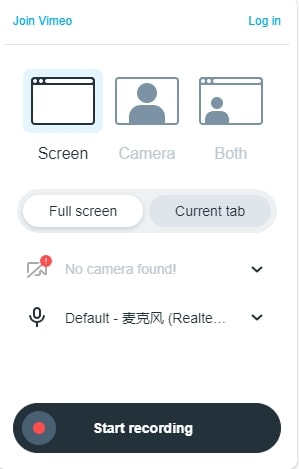
Klik tombol Mulai merekam untuk merekam. Setelah Anda memulai sesi rekaman, Anda dapat menunjukkan kreativitas Anda dan mengabadikan tindakan yang Anda lakukan.
Rekaman akan disimpan meskipun terjadi sesuatu yang tidak terduga, misalnya jika koneksi internet Anda terputus.
Di sisi lain, proses akan terhenti jika ekstensi kehilangan akses ke kamera, layar, atau mikrofon. Perlu diketahui bahwa perekaman dibatasi maksimal dua jam per video.
- Berhenti merekam dengan Vimeo Recorder dan bagikan
Saat Anda memutuskan untuk berhenti merekam, temukan tombol Berhenti berbagi di bagian bawah layar Anda. Klik di atasnya, dan simpan videonya.
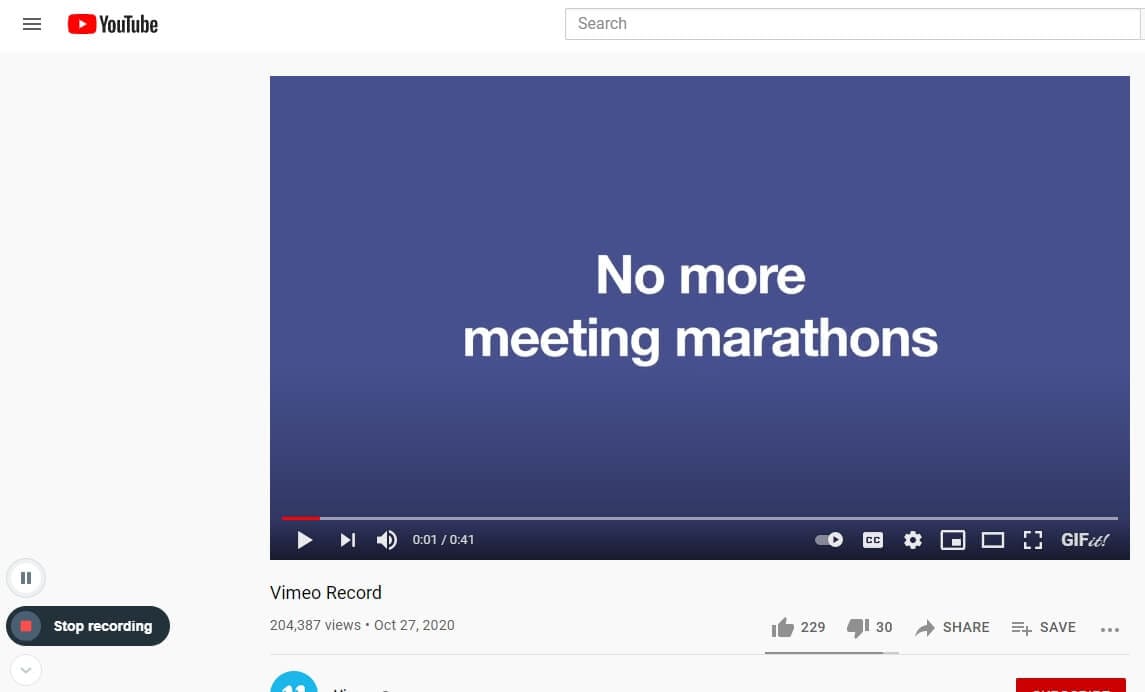
Jika Anda puas dengan video yang Anda rekam dan ingin membagikannya, Anda dapat memilih salah satu dari banyak opsi distribusi dari antarmuka Vimeo recorder, atau cukup salin tautan di bagian bawah layar untuk dibagikan. Anda juga dapat mengklik ikon download untuk menyimpannya ke lokal.
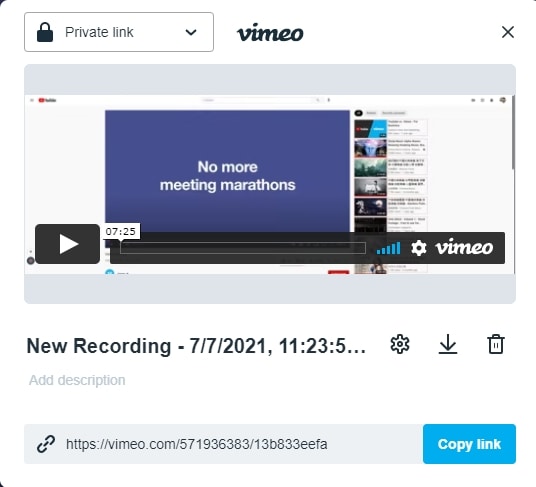
Video akan di upload ke akun Vimeo Anda dan disimpan di folder Rekaman juga. Jika Anda anggota tim Perusahaan, video akan di upload ke folder Pribadi Anda di akun tim Perusahaan. Klik Pengaturan Tampilan di Vimeo dan Anda dapat langsung menambahkan judul dan deskripsi video di Vimeo.
Anda dapat memilih apakah akan men-download video secara pribadi, atau mempublikasikannya di media sosial. Ekstensi Vimeo memungkinkan berbagi video hanya dengan orang yang Anda pilih.
Bagian 2: Bagaimana Cara Merekam Layar Video Vimeo di Mobile?
Seperti yang kami katakan sebelumnya, alat Vimeo Record saat ini tersedia sebagai ekstensi Chrome, dan tidak ada aplikasi Vimeo Record untuk perangkat iPhone atau Android. Tetapi jika Anda ingin merekam layar video Vimeo di ponsel, Anda dapat melakukannya.
Perangkat Android, termasuk Android 10, menawarkan perekam layar bawaan. Berikut ini cara menangkap konten layar ponsel Android Anda:
Di menu Pengaturan Cepat, luncurkan Perekam Layar. Tentu saja, bergantung pada tujuan video Anda, Anda dapat mengizinkan akses ke mikrofon saja, kamera saja, atau keduanya. Di awal proses, Anda akan melihat hitungan mundur singkat - 3, 2, 1, dan perekaman dimulai. Mudah sekali!
Setelah Anda selesai melakukan semua tindakan di ponsel yang ingin Anda bagikan di Vimeo, berhenti merekam dan video Anda akan disimpan secara otomatis di cloud. Anda dapat men-download video ke ponsel atau membagikannya secara instan melalui satu atau beberapa platform media sosial. Tidak sulit untuk tetap terhubung dengan semua rekaman dan mendapatkan notifikasi setiap kali seseorang menonton video dan berkomentar. Menggunakan pendekatan ini untuk bisnis akan menempatkan Anda pada posisi yang lebih baik di pasar dan memicu keterlibatan dengan pelanggan.
Jika Anda menggunakan perangkat iOS, Anda dapat merekam layar video Vimeo dengan fitur perekam layar bawaan jika iPhone Anda menjalankan iOS 11 dan versi di atasnya. Kami telah menulis artikel tentang cara merekam layar iPhone/iPad di detail, Anda dapat menemukan semua informasi yang dibutuhkan.
Bagian 3: Bagaimana Cara Merekam Layar Video Vimeo dengan Wondershare Filmora X?
Wondershare Filmora adalah solusi hebat untuk merekam layar dan pengeditan video. Rangkaian software ini dikemas dengan opsi tingkat profesional dan efek visual yang memukau, memungkinkan Anda melakukan lebih dari sekadar menangkap layar. Antara lain, Anda dapat dengan tepat menentukan bagian layar mana yang akan direkam, menghilangkan efek guncangan kamera atau kebisingan, menambahkan musik ke background, dan meningkatkan kualitas video Anda dengan banyak cara kreatif.
Dengan kata lain, menggunakan Filmora untuk merekam layar Anda dan webcam memberi Anda opsi tambahan untuk mengekspresikan diri dan memenuhi tujuan bisnis sambil menghemat waktu untuk Anda dan tim. Tentu saja, Filmora X dapat membagikan kontennya langsung ke Vimeo atau menyimpannya untuk pengeditan lebih lanjut.
Mulai merekam layar di Filmora X adalah proses yang mudah karena Anda hanya perlu membuka menu pilihan Rekam, lalu pilih opsi Rekam Layar PC. Sebuah jendela baru akan muncul di layar Anda di mana Anda dapat menyesuaikan pengaturan untuk sesi pengambilan layar berikutnya.

Software ini memungkinkan Anda menentukan area layar yang ingin Anda tangkap atau rekam seluruh layar, serta memilih resolusi video yang diinginkan. Selain itu, Anda harus memastikan mikrofon eksternal dipilih di menu audio jika Anda ingin menceritakan video Anda.

Selain itu, mencentang kotak Rekam Aliran Kamera di bagian bawah jendela akan memungkinkan Anda menangkap feed layar dan kamera web secara bersamaan. Jika sudah siap, Anda harus mengklik tombol Rekam Merah untuk memulai sesi perekaman layar.
Filmora X memungkinkan Anda menjeda perekaman kapan pun Anda mau, sementara Anda juga dapat menggunakan kotak Timer Rekam untuk membatasi durasi sesi. Setelah merekam rekaman, Anda dapat menggunakan alat pengedit video untuk memoles rekaman sebelum mengekspor atau menguploadnya ke akun Vimeo Anda.
Perbaikan Cepat: Mengapa Saya Tidak Dapat Menggunakan Vimeo Recorder di Komputer Mac Saya?
Setelah memasang perekam layar Vimeo, pengguna Mac terkadang perlu melakukan beberapa langkah persiapan agar ekstensi dapat diluncurkan. Buka Preferensi Sistem, dan klik ikon Keamanan & Privasi. Gulir ke Perekam Layar, dan izinkan Google Chrome mengakses konten layar.
Tentu saja, pada titik ini, Anda juga harus memberikan izin untuk mengakses kamera dan mikrofon Anda. Setelah Anda mengaktifkan semua opsi yang diperlukan, mulai ulang Chrome dan berbagai alat penangkap layar akan siap membantu Anda.
Kesimpulan
Kemungkinan untuk komunikasi pribadi dan profesional hampir tidak terbatas setelah Anda menguasai fitur lanjutan dari perekam layar Vimeo pilihan Anda. Terlepas dari pilihan alat software Anda, sangat mudah untuk membuat materi pendidikan kelas atas dan video cara melakukan, atau sekadar membagikan pemikiran Anda saat ini dengan teman daring.
Namun, jika Anda memiliki proyek yang ambisius, alat perekaman layar bawaan mungkin tidak cukup canggih. Menggunakan Wondershare Filmora X untuk merekam dan mengedit klip Vimeo berdasarkan feed dari layar dan webcam Anda adalah pilihan yang lebih baik, terutama bagi pengguna yang memahami cara efektif menggunakan fitur pembuatan video yang lebih baik dari software yang luar biasa ini. Anda bahkan dapat merekam layar ponsel Anda dan membuat video hampir seketika, sehingga kreativitas Anda hampir tidak terikat ketika Anda memiliki alat yang tepat di tangan Anda.
Banyak pengguna ingin membagikan video mereka dari iMovie ke Vimeo. Pada artikel ini, kami akan mengajarkan Anda cara mengupload video iMovie ke Vimeo dengan mudah dan lancar.
by Larry Jordan Aug 21, 2024 20:10 PM
Ada banyak cara cepat dan praktis untuk mendownload video Vimeo ke MP4. Berikut adalah beberapa metode termudah untuk melakukan konversi video Vimeo Anda.
by Larry Jordan Aug 21, 2024 20:10 PM
Bagaimana cara mendownload video Vimeo online dari situs web secara langsung? Berikut adalah beberapa pendownload video Vimeo online terbaik yang dapat Anda gunakan untuk mendownload dengan mudah.
by Larry Jordan Aug 21, 2024 16:50 PM


